
Որպես այսօրվա հոդվածի մաս, մենք ուզում ենք խոսել Radeon HD 7750 վիդեո քարտի վարորդներին: Անշուշտ, յուրաքանչյուր օգտվող գիտի, որ նպատակին հասնելու համար կա բավականին մեծ քանակություն, բայց որոշ դժվար է որոշել Մեթոդը պետք է օգտագործվի ստեղծված իրավիճակում: Այդ իսկ պատճառով մենք խորհուրդ ենք տալիս ծանոթանալ այս նյութին: Հաջորդը, դուք կստանաք մանրամասն նկարազարդ ձեռնարկներ յուրաքանչյուր մատչելի տարբերակի համար եւ կարող եք ինքներդ ձեզ համար օպտիմալ գտնել:
Ներբեռնեք եւ տեղադրեք վարորդներին RADEON HD 7750
Վարորդներին ստանալու լավագույն տարբերակը դեռեւս համարվում է սկավառակ, որը գալիս է վիդեո քարտով: Այնուամենայնիվ, այժմ ավելի ու ավելի շատ համակարգիչներ պարզապես չեն հագեցած համապատասխան սկավառակով, ուստի այս մեթոդը կորցնում է իր արդիականությունը: Նա գալիս է փոխարինող պաշտոնական կայք, բրենդավորված եւ երրորդ կողմի կոմունալ ծառայություններ, ինչպես նաեւ ներկառուցված OS ֆոնդեր: Եկեք դա պարզենք այս ամենի հետ միասին:Մեթոդ 1: Դրամի կատալիզատոր ծրագրային հավաքակազմ
Բոլոր այն ֆայլերը, որոնք առկա են ապրանքանիշի կրիչների վրա, վերբեռնված են պաշտոնական կայքում, որտեղ ցանկացած պահի կարող եք ներբեռնել դրանք: Մենք առաջարկում ենք դա անել, որում է, որ վիճակագրորեն ապամոնտաժվում է բացարձակապես յուրաքանչյուր գործողություն:
Գնացեք պաշտոնական կայք Դրամ
- Օգտագործեք վերեւում նշված հղումը կամ ինքնուրույն գտնեք դրամի կայքը որոնիչի միջոցով `այնտեղ աջակցության էջը բացելու համար: Աղյուսակում գտնեք RADEON HD 7750 վիդե քարտը `սահմանելով արտադրանքը կամ պարզապես նշեք մոդելի անունը որոնման կայքում, որպեսզի չկատարեք ձեր ժամանակը:
- Համոզվեք, որ արտադրանքը ճիշտ ընտրված է, ապա կտտացրեք «Ուղարկել» կոճակը:
- Բացվում է առանձին էջ, որտեղ ընտրվում է վարորդի վարկածը, տեղադրված գործող օպերացիոն համակարգի հիման վրա: Այն նաեւ հաշվի է առնում բիթը:
- Վերոնշյալը կցուցադրվի ծրագրային ապահովման վերջին եւ կայուն տարբերակը, ուստի մնում է միայն սեղմել «Ներբեռնումը»:
- Ակնկալում եք գործադիր ֆայլի ներբեռնման ավարտը: Դրանից հետո այն կարող է սկսվել ուղղակիորեն զննարկիչից `բաղադրիչները չփախցնելու համար:
- Մենք խորհուրդ չենք տալիս փոխել ֆայլերի գտնվելու վայրը, քանի որ կանխադրվածը համակարգի բաժանումն է: Բավական կլինի պարզապես սեղմել «Տեղադրման» կոճակը:
- Սպասեք այս ընթացակարգի ավարտին, որը պատասխանատու է վարորդի կողմից տեղադրման ֆայլերը յուրացնելու համար:
- Տեղադրման մենեջերը կգործարկվի: Սկզբնապես, այն ընտրում է ինտերֆեյսի օպտիմալ լեզուն, այնուհետեւ կտտացրեք «Հաջորդ»:
- Տեղադրման երկու տարբերակ կա: Նույն պատուհանը նրանց միջեւ տարբերություններ է գրում: Ընտրեք «Արագ», եթե չեք հասկանում տեղադրված բաղադրիչները կամ ցանկանում եք անմիջապես ավելացնել բոլորին:
- Հետեւյալ ավտոմատ գործողությունը կոչվում է կազմաձեւման վերլուծություն: Դրա ընթացքում տեղադրված բաղադրիչները ստուգվում են, եւ ինքնին որոշվում է գրաֆիկական ադապտեր:
- Եթե ընտրվել է տեղադրման սովորական տեսակը, կարող եք հեռացնել տուփերը փոփոխական բաղադրիչներից այն դեպքերում, երբ դրանց տեղադրումը պարզապես անհրաժեշտ չէ: Բացի այդ, մշակողները յուրաքանչյուր օգտակարության համար ստեղծեցին հակիրճ նկարագրություն, այնպես որ նախքան սկսելը ավելի լավ է իմանալ, թե ինչի համար է պատասխանատու յուրաքանչյուր ապրանք:
- Վարորդը տեղադրելուց առաջ նախավերջին քայլը `լիցենզիայի պայմանագրի հաստատում: Կարդացեք բովանդակությունը այստեղ եւ կտտացրեք «Ընդունել»:
- Ձեզ կտեղեկացվի, որ ծրագրաշարի հավելումը հաջողությամբ անցել է: Դրանից հետո համարձակորեն փակում է տեղադրման մենեջերի պատուհանը:
- Դրամի աջակցության նույն էջում իջեք ներդիրի վրա եւ կտտացրեք «Ներբեռնեք հիմա» կոճակը, որը գտնվում է «Ավտոմատ գրաֆիկական հայտնաբերում» մակագրության տակ:
- Դրանից անմիջապես հետո կսկսվի բեռնափոխադրելի ֆայլը: Այս գործողության ավարտին գործարկեք այն տեղադրումը սկսելու համար:
- Առանց տեղանքների փոփոխման, կտտացրեք «Տեղադրեք»:
- Դրամ Radeon Ծրագրաշարի տեղադրման ծրագիրը կսկսվի: Այստեղ պարզապես հետեւեք էկրանին ցուցադրված ցուցումներին `համակարգի ավարտից հետո տեղադրումը հաստատելու համար:
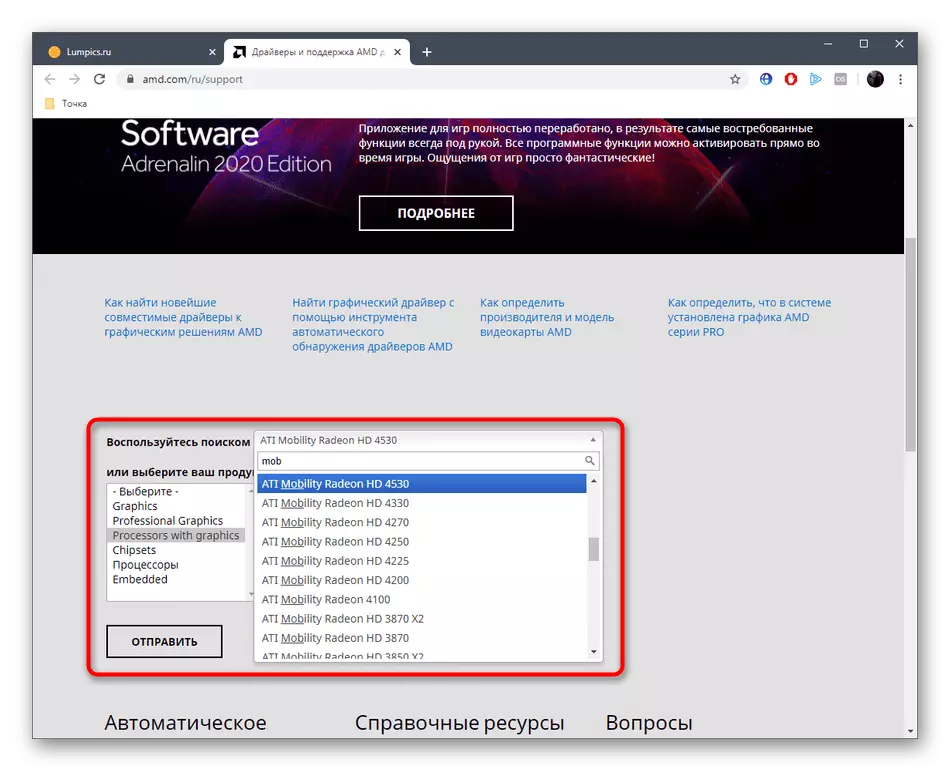
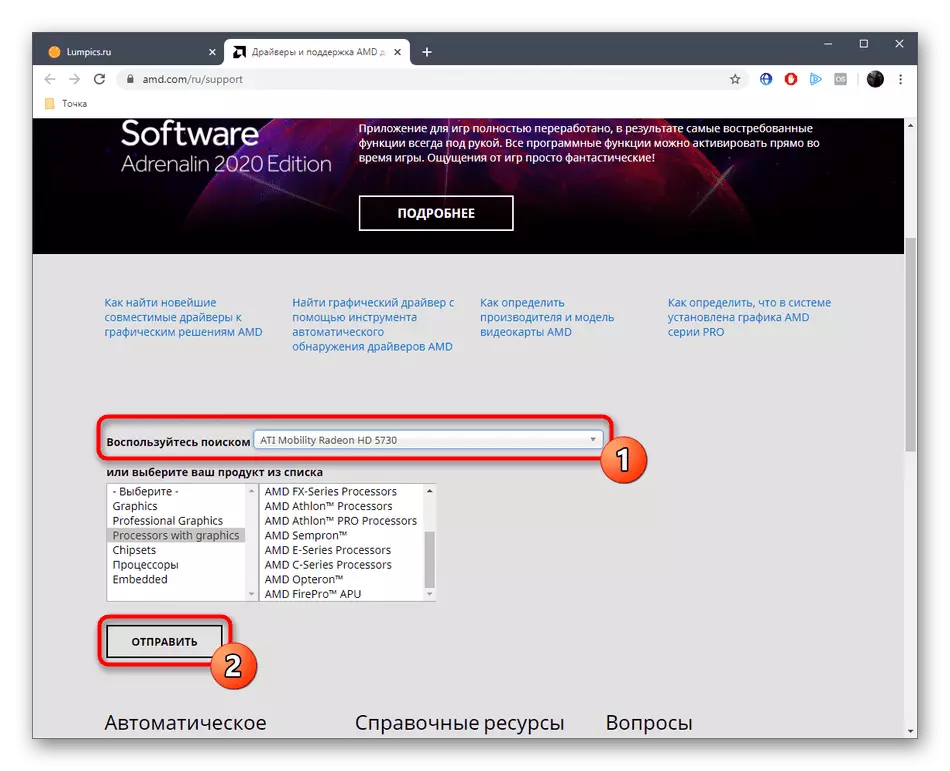
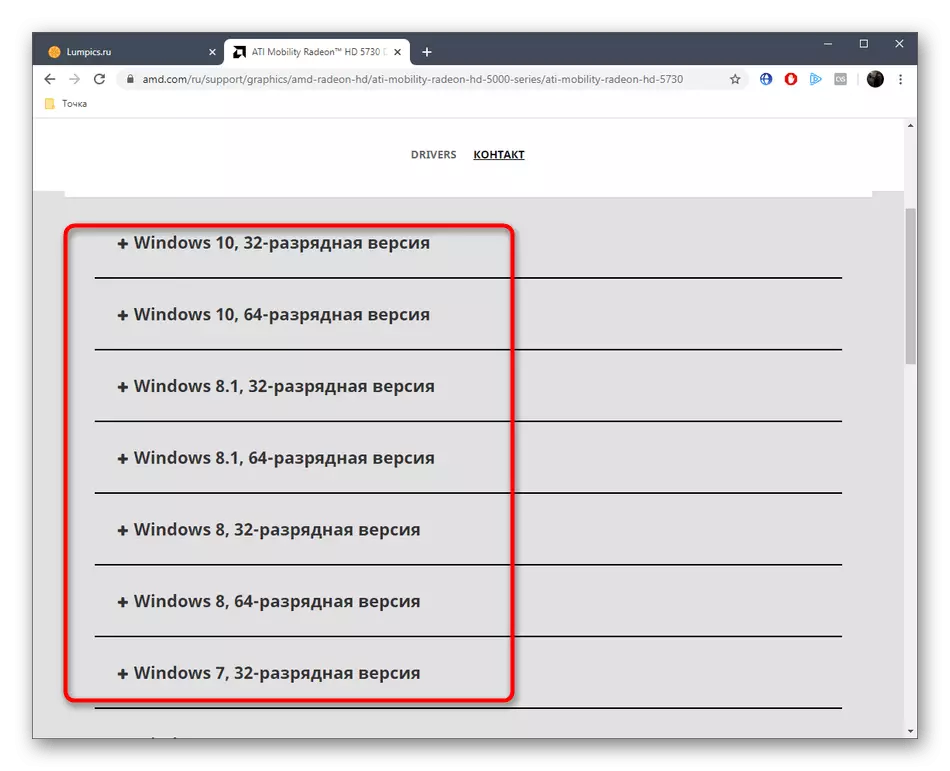
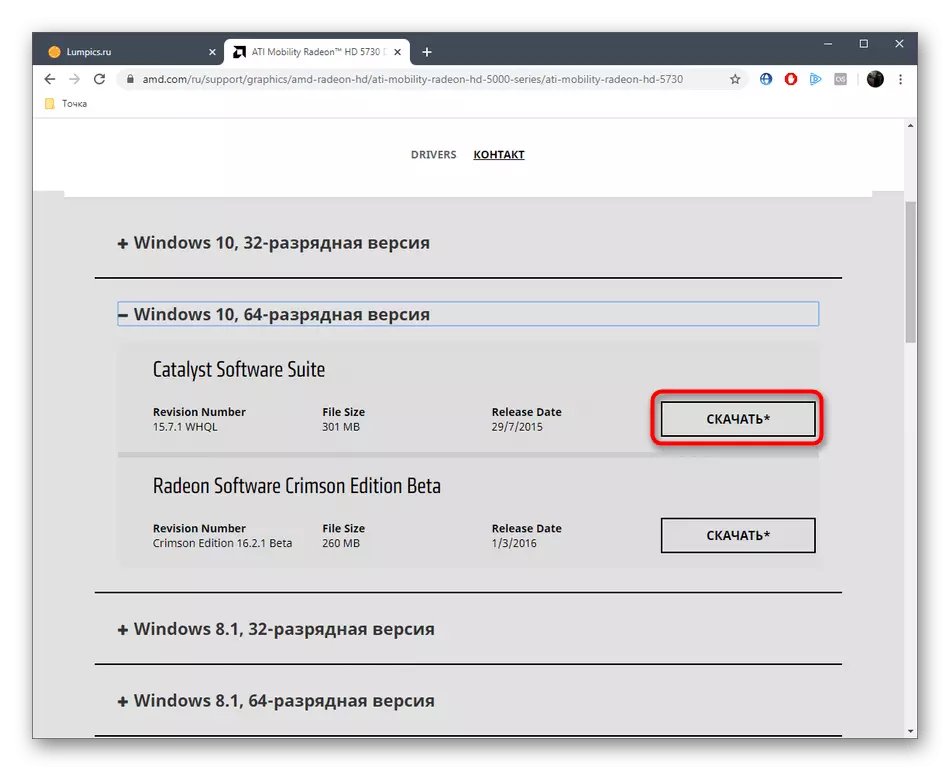
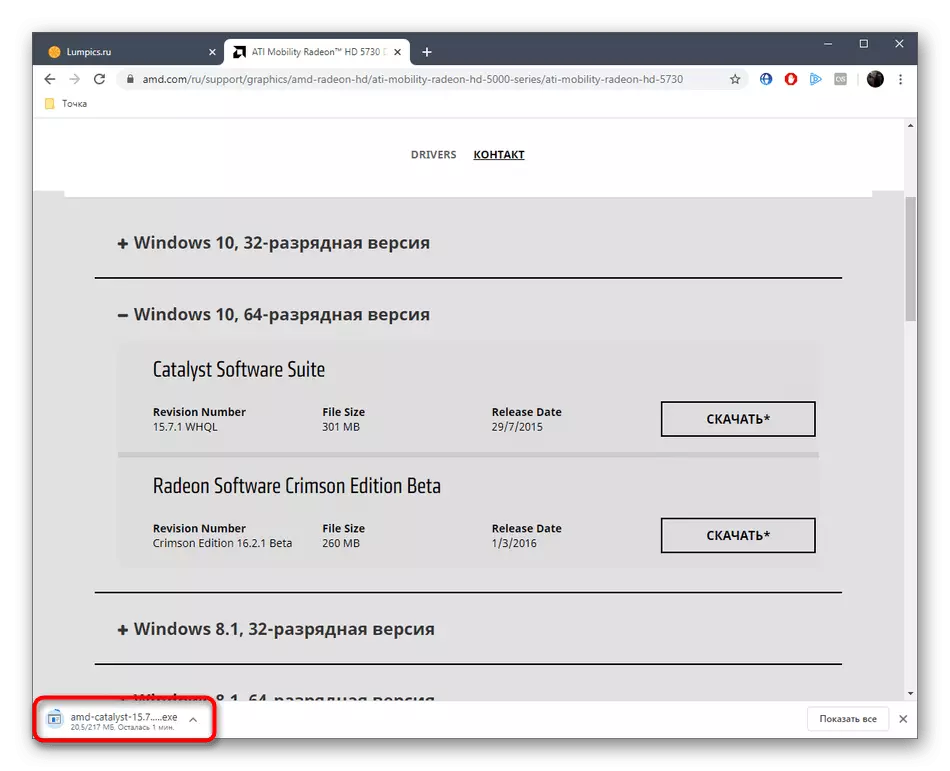
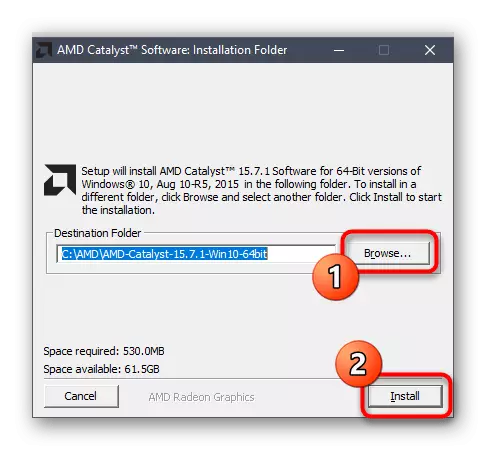
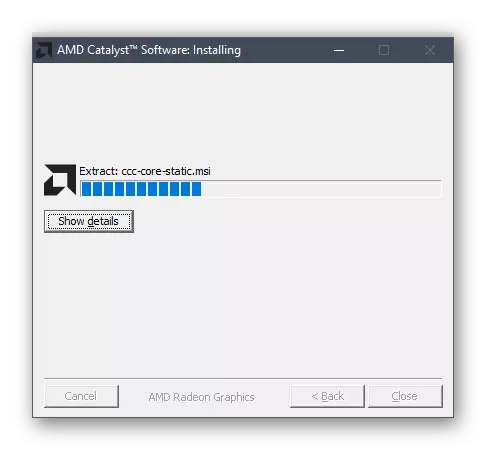
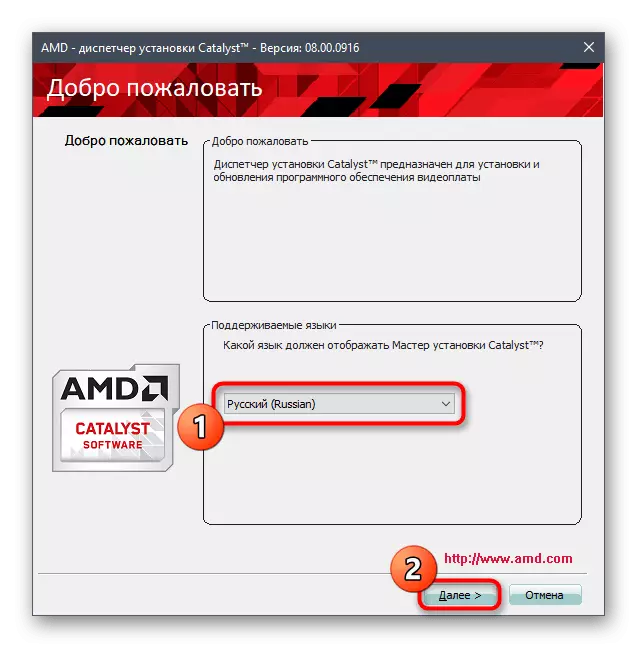
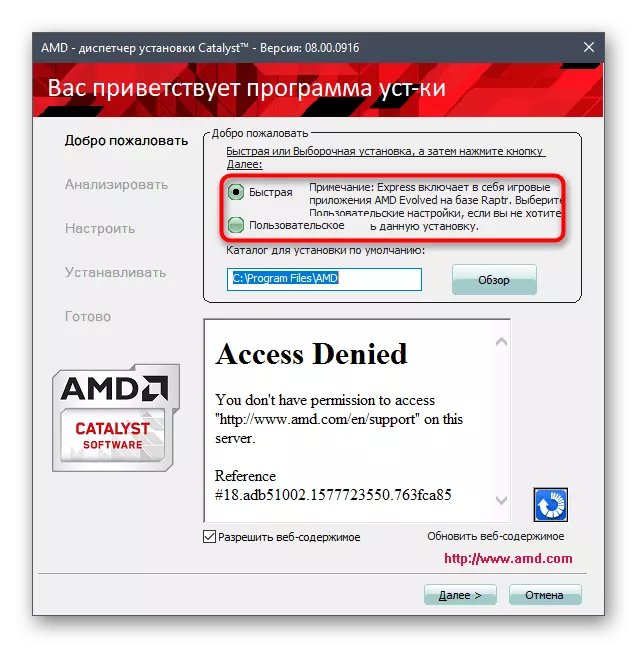
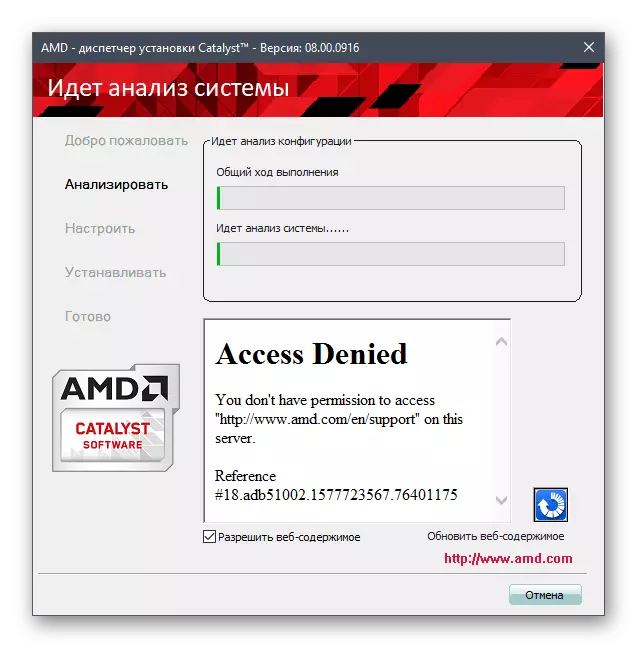
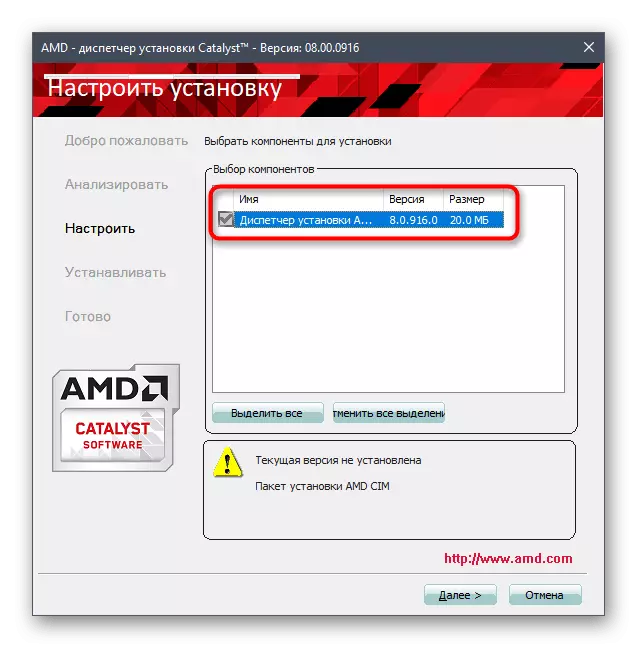
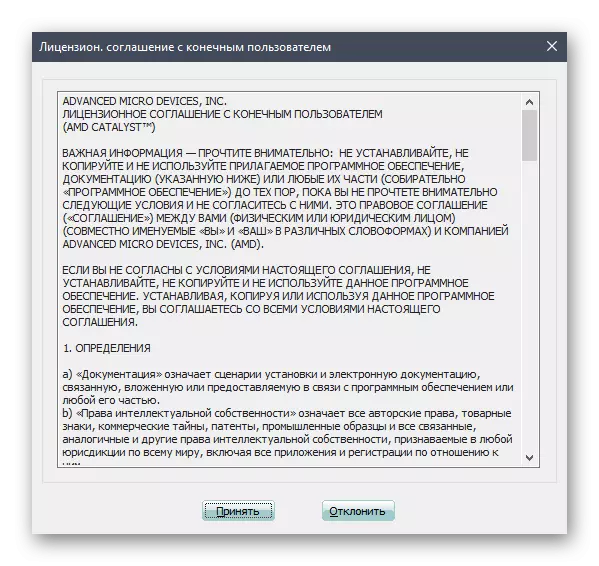
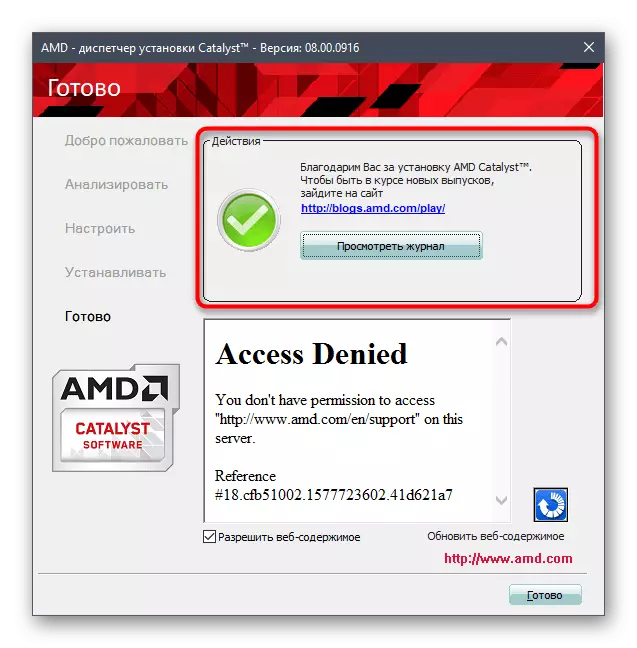
Պարտադիր, վերագործարկեք համակարգիչը, որպեսզի բոլոր փոփոխությունները ուժի մեջ մտնեն: Այժմ վարորդն ինքնին տեղադրված է ձեր սարքում, բայց նաեւ կորպորատիվ ծրագրակազմ, որը թույլ է տալիս կառավարել այն, օրինակ, ընտրելով կողմնակալության կամ գրաֆիկայի որակի կողմնակալություն: Բացի այդ, ժամանակ առ ժամանակ նույն լուծումը ստուգում է թարմացումների առկայությունը եւ տեղեկացնում է այն օգտագործողին, որն օգնում է միշտ արդիական լինել վարորդների կողմից:
Մեթոդ 2: AMD Radeon Software adrenalin
Բացի իր հիմնական արտադրանքներից, դրամը թողարկվել է հատուկ գործիք, որն օգտագործվում է Windows- ում վարորդների գրաֆիկան եւ տեղադրումը ինքնաբերաբար հայտնաբերելու համար: Սա վերեւում քննարկված մեթոդի մի տեսակ այլընտրանք է, ինչպես նաեւ պետք է ուշադրություն դարձնի անփորձ օգտագործողների վրա, որոնք վերը նշված ցուցումները դժվար թվացին:
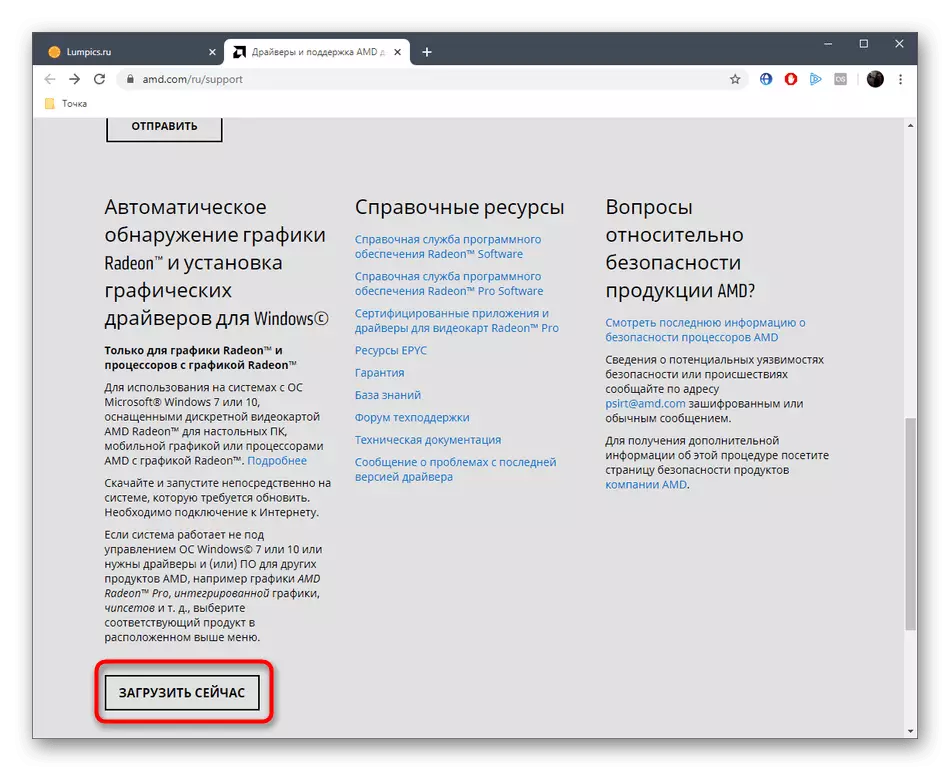
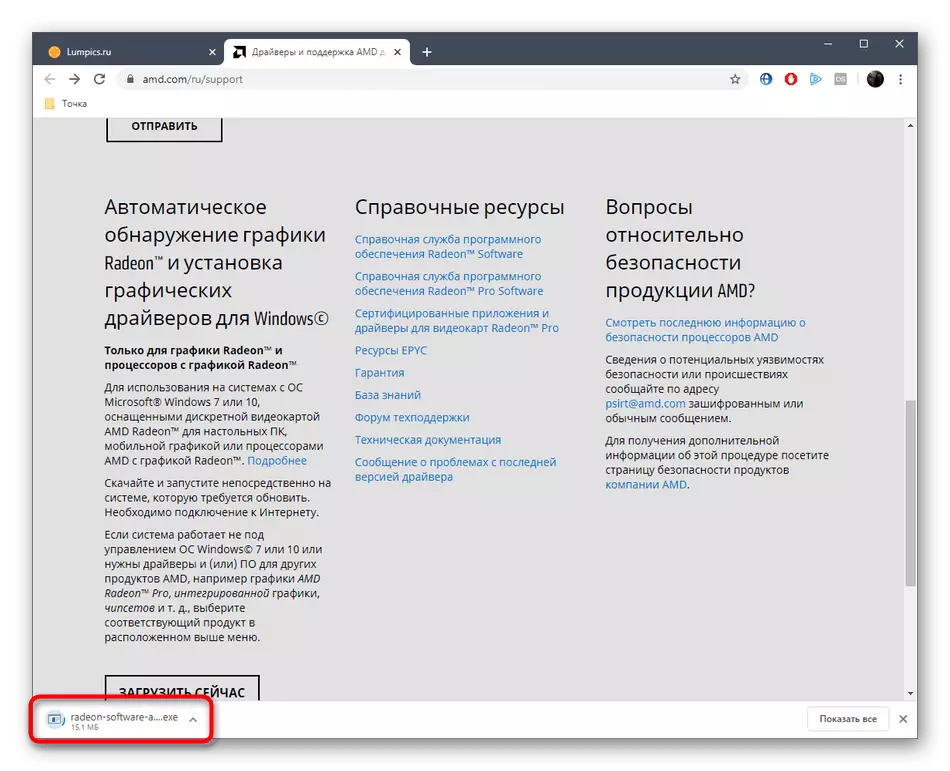
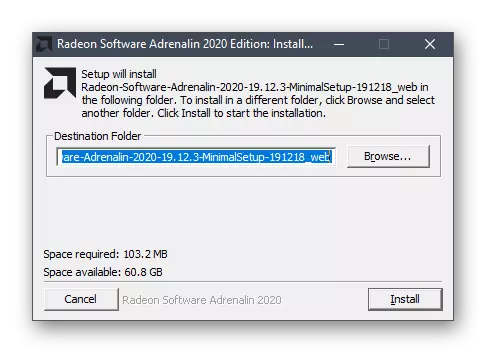
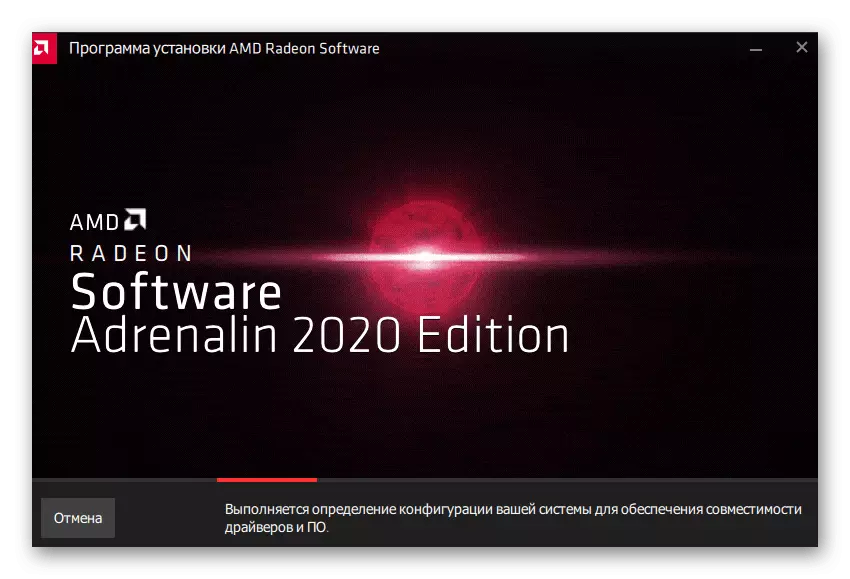
Ինչպես տեսնում եք, միայն չորս պարզ գործողություններ են անհրաժեշտ, վարորդներին տեղադրելու համար Radeon HD 7750 ապրանքանիշի միջոցով `ավտոմատ հայտնաբերման համար: Այս գործողության հաջող ավարտից հետո մի մոռացեք վերագործարկել համակարգիչը, այն, ինչ մենք արդեն խոսել ենք 1-ին մեթոդի վերջում:
Մեթոդ 3. Ծրագրեր `վարորդներ որոնելու համար
Այս տարբերակը նախորդի նման մի բան է, այնուամենայնիվ, ավտոմատ գործակալի դերը արդեն որոշում է երրորդ կողմի մշակողների կողմից: Նման ծրագրաշարի շահագործման սկզբունքն այն է, որ օգտագործողը տեղադրում է համապատասխան գործիք, սկսում է թեստը, եւ ծրագիրը ինքնին վերլուծում է սարքավորումները եւ իր տվյալների բազաների միջոցով թարմացումներ է գտնում: Նման ծրագրաշարի հետ փոխգործակցության առավել տեսողական օրինակը նկարագրվում է մեկ այլ հոդվածում, որտեղ վարորդների լուծումը ընդունվում է որպես օրինակ:
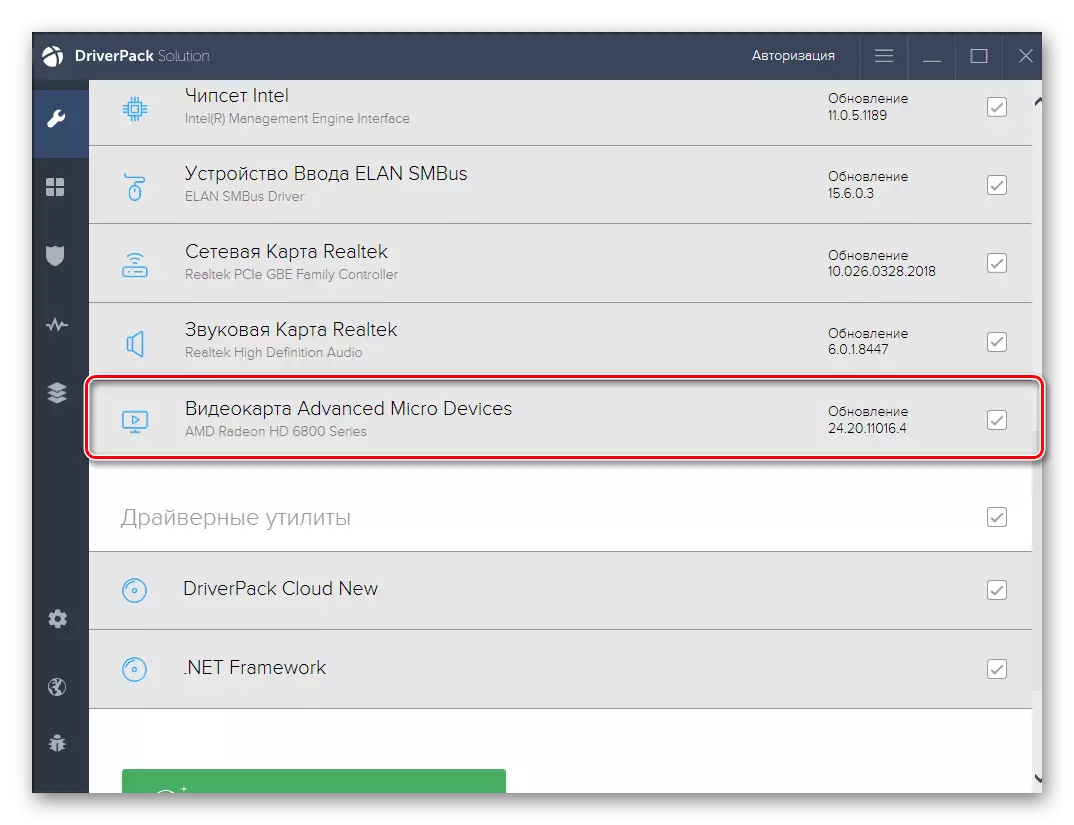
Տես նաեւ. Տեղադրեք վարորդների վարորդների լուծույթի միջոցով
Ոչինչ ձեզ խանգարում է նման ծրագրաշարի որեւէ այլ ներկայացուցչին վերցնել նույն գործողությունները: Առանձին հոդվածում մեր մեկ այլ հեղինակ բացահայտեց այս թեման առանձին հոդվածում, անտեսել այս տեսակի ամենատարածված ծրագրերը: Եթե վարորդը ինչ-ինչ պատճառներով հարմար չէ, ապա կարող եք գտնել այլընտրանք, ուսումնասիրելով այս նյութը ստորեւ նշված տեղեկանքի վերաբերյալ:
Կարդացեք նաեւ վարորդների տեղադրման ծրագրեր
Մեթոդ 4. ID դրամ Radeon HD 7750
Բացարձակապես յուրաքանչյուր վիդեո քարտ կամ համակարգչին միացված մեկ այլ համակարգիչ ունի եզակի նույնացուցիչ (ID), որը պատասխանատու է Windows սարքի կամ ցանկացած ծրագրի հայտնաբերման համար: Այսօր Radeon HD 7750 գրաֆիկայի ադապտերը բացառություն չի եղել, եւ դրա ծածկագիրը այսպիսին է:
PCI \ VEN_1002 & DEV_683F
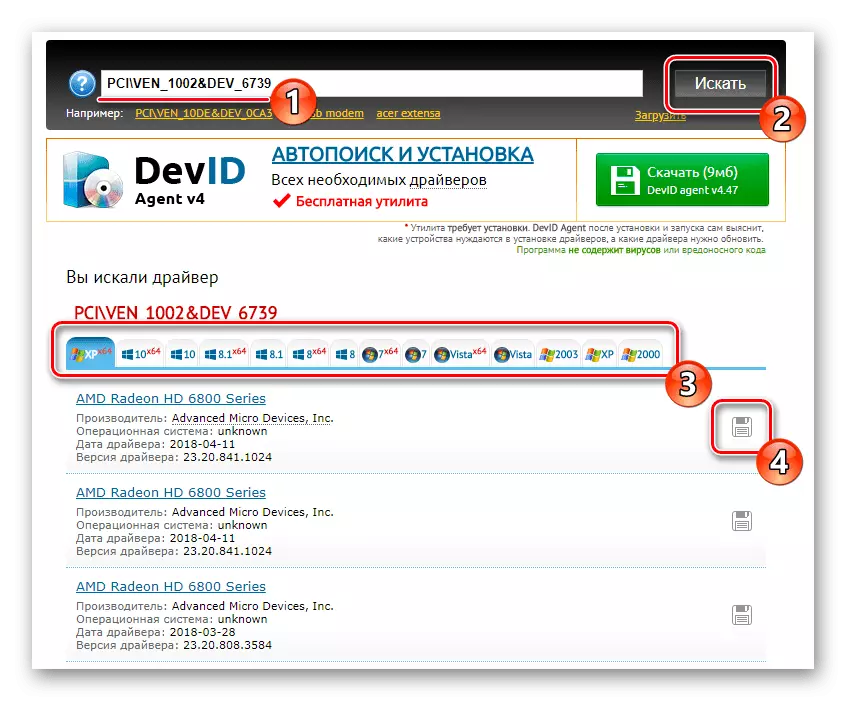
Ստացված տեղեկատվությունը կարող է օգտագործվել, մուտքագրելով կոդ, հատուկ վեբ ծառայություններ որոնելու մեջ, որոնք ներգրավված են վարորդների բաշխման մեջ `նույնականացուցիչների համեմատության սկզբունքով: Սա թույլ կտա ձեզ մեկ հարյուր տոկոս երաշխիք ընտրել համատեղելի եւ աշխատանքային ծրագրակազմ: Ստորեւ ներկայացրեք հետեւյալ հղումը `այս թեման ավելի մանրամասն ուսումնասիրելու համար, արդյոք դա առաջացրել է ձեր հետաքրքրությունը:
Կարդացեք ավելին. Ինչպես գտնել վարորդ ID- ով
Մեթոդ 5. Սարքի մենեջերի մենյու
Windows օպերացիոն համակարգի գրեթե յուրաքանչյուր ակտիվ օգտագործող գիտի սարքի մենեջերի մենյուի գոյության մասին: Այն կարող է դիտարկել միայն միացված սարքերի ցանկը եւ վերահսկել դրանց կարգավիճակը, կա առանձին գործառույթ, որը թույլ է տալիս գտնել Microsoft Server- ի ստանդարտ սերվերի միջոցով Ինտերնետում վարորդի թարմացումները: Այս ծառայության հետ շփվելիս պետք չէ ներբեռնել լրացուցիչ ծրագրեր կամ գնալ կայքեր, այնուամենայնիվ, դրա արդյունավետությունը հաճախ տառապում է, քանի որ չի տեղադրվի լրացուցիչ ծրագրակազմը (բացառությամբ վարորդի տվյալների բազայի տարբերակի, որը չի տեղադրվի) Ենթադրեք ծրագիր `տեսանկարահանման մանրամասն կազմով), որոնման մի մասը անհաջող է ավարտվում, եւ էկրանը տեղեկատվություն է ցուցադրում վարորդի ներկայիս վարկածի արդիականացման մասին: Եթե վերը նշված մեթոդներից ոչ մեկը ձեզ համար հարմար չէ, սա միակ այլընտրանքն է, որը կարող է աշխատել:
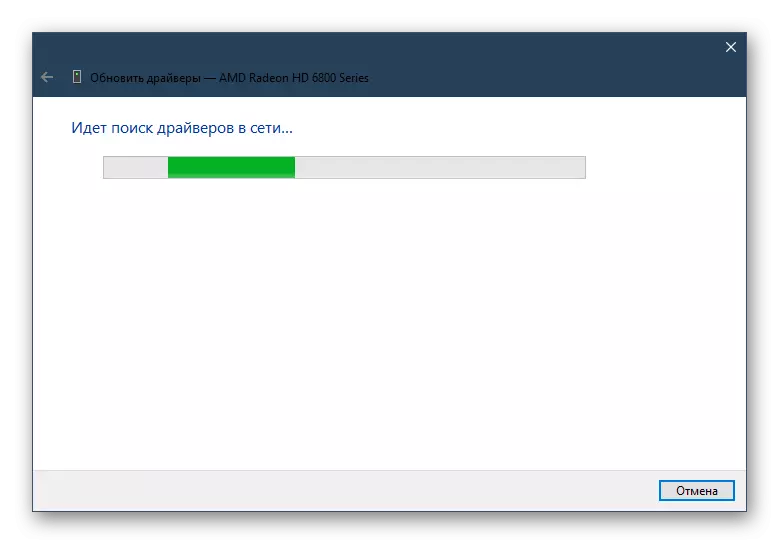
Կարդացեք ավելին. Վարորդի ստանդարտ պատուհանների տեղադրումը
Այժմ դուք գիտեք վարորդներին Drage Radeon HD 7750 գրաֆիկական ադապտերի ներբեռնելու մասին հինգ տարբեր եղանակների մասին: Նրանցից յուրաքանչյուրն ունի իր սեփական հատկություններն ու օգտագործման նրբությունները, ինչը թույլ կտա բացարձակապես գտնել իր համար ամենահարմար մեթոդը:
